u深度v3.0u盘安装原版xp系统详细教程
1、将U盘启动盘插入电脑,随后将电脑重新启动,并在出现开机画面时按下启动快捷键使用u盘启动盘进入u深度主菜单,通过键盘上的方向键进行选择,我们选择【02】运行u深度win8PE装机维护版(新机器),按回车键确定,如图所示:
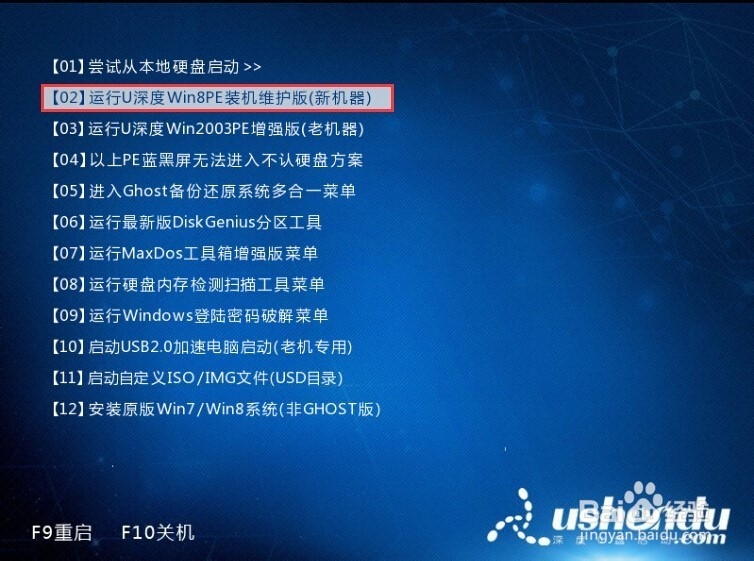
2、进入win8PE后,将会自动弹出“U深度PE装机工具”窗口,点击下拉菜单选择启动盘中原版xp系统iso镜像文件,在弹出“Windows XP Professional”字样后,单击需要安装的磁盘,接着按下“确定”按钮,如图所示:
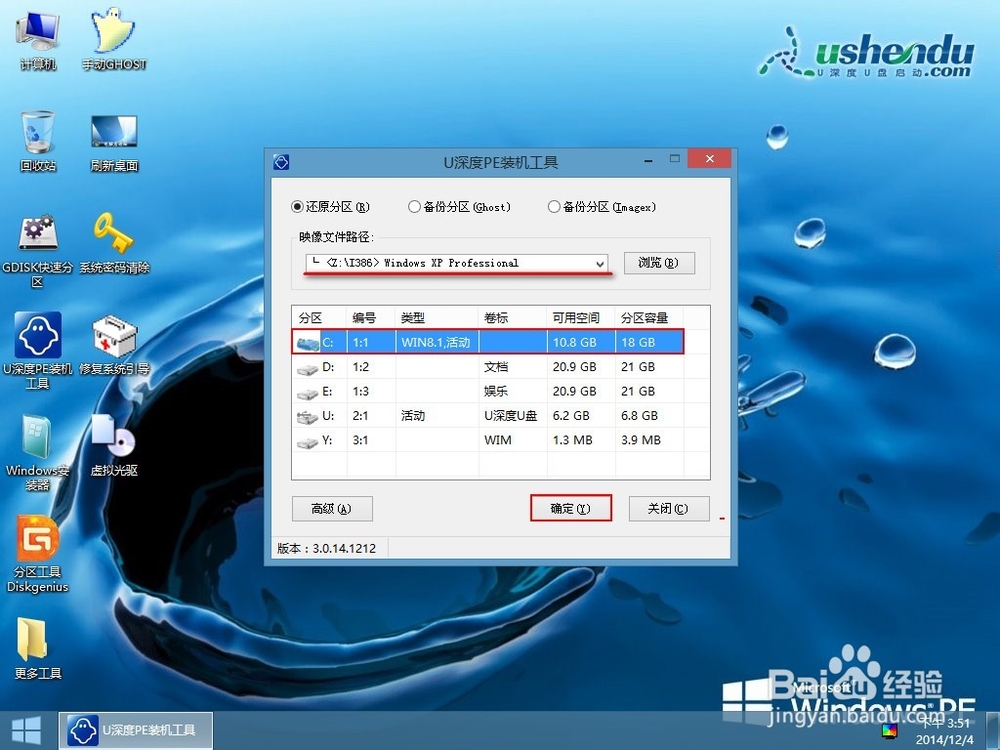
3、在弹出的询问提示窗口中输入之前所准备的系统cdkey“产品密钥”,填完后在下方点击确定,如图所示:

4、耐心等待系统自行完成磁盘格式化操作,如图所示:

5、系统开始执行原版xp系统安装,windows安装器会把原版xp系统镜像包释放到我们选择的磁盘分区中,如图所示:
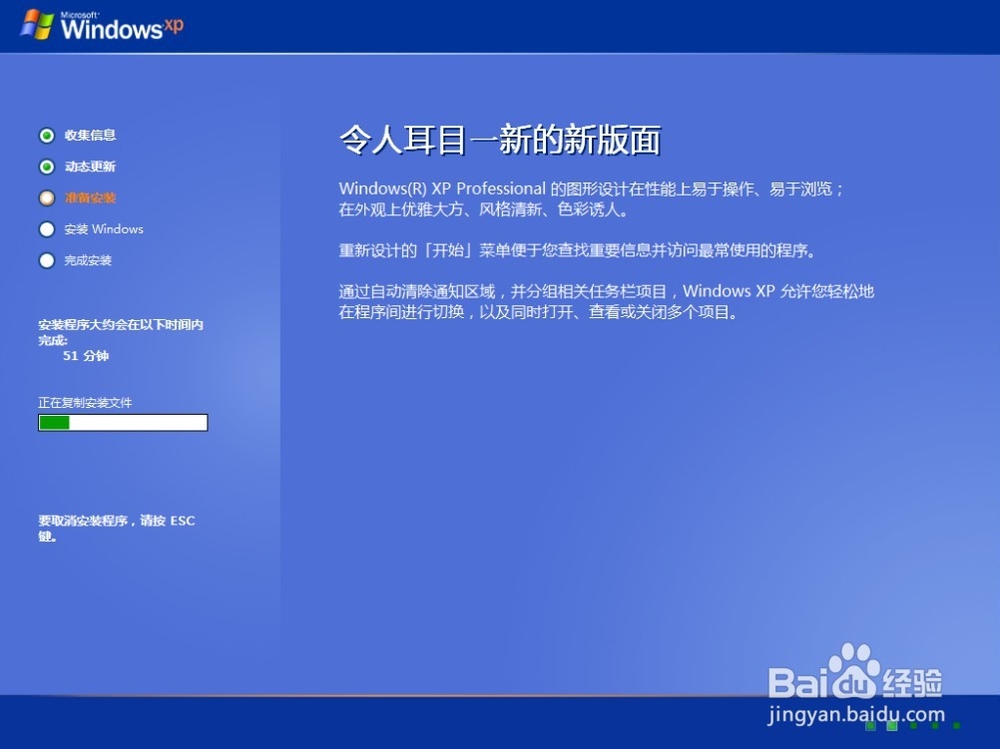
6、等待释放完毕后,将会弹出重启电脑的提示窗口,我们可以点击“是(Y)”或者等待10秒后电脑自动重启,如图所示:
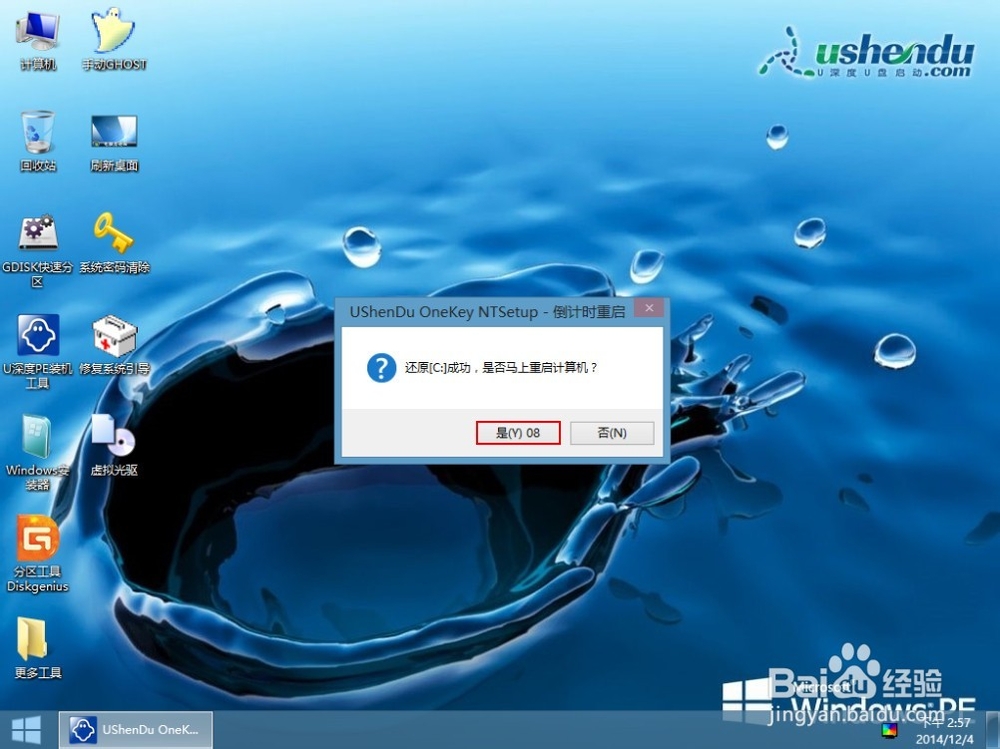
7、重启电脑后,安装程序会把文件复制到windows安装文件夹中,如图所示:

8、以下所看到的原版xp系统安装过程都会由电脑自动为我们完成,届时在安装过程若弹出新的提示窗口,我们可安装相应提示进行填写操作即可,如下图所示:
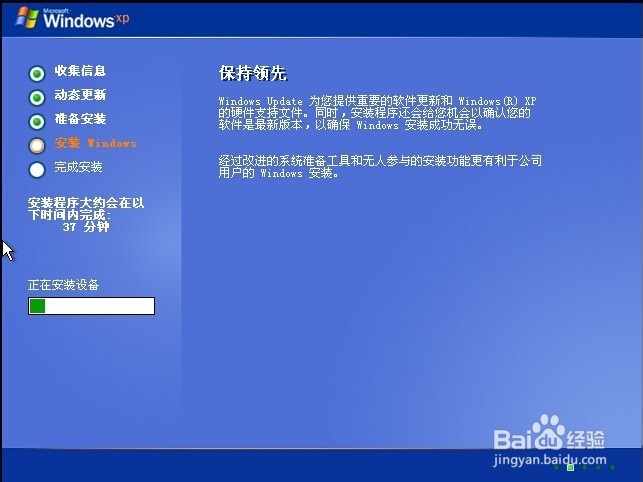
9、使用u深度U盘安装原版xp系统的方法就介绍到这里,此时我们不妨用u深度一键还原精灵对新系统进行备份,后期只需还原即可,十分方便,教程可参考“u深度一键还原精灵备份系统使用教程”。通过以上简单的几个安装步骤我们就能够轻松的将xp系统安装进电脑当中
声明:本网站引用、摘录或转载内容仅供网站访问者交流或参考,不代表本站立场,如存在版权或非法内容,请联系站长删除,联系邮箱:site.kefu@qq.com。
阅读量:71
阅读量:63
阅读量:145
阅读量:128
阅读量:32